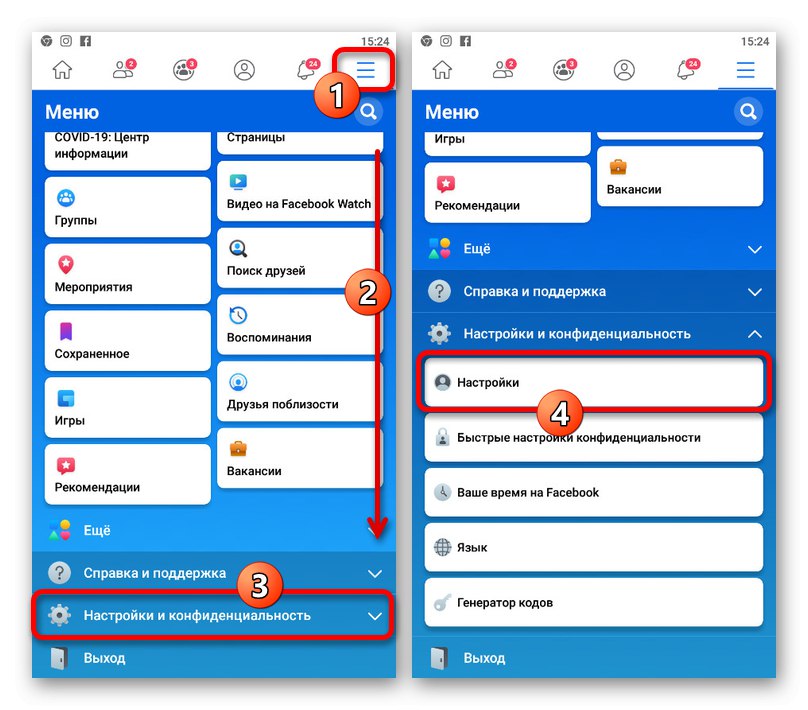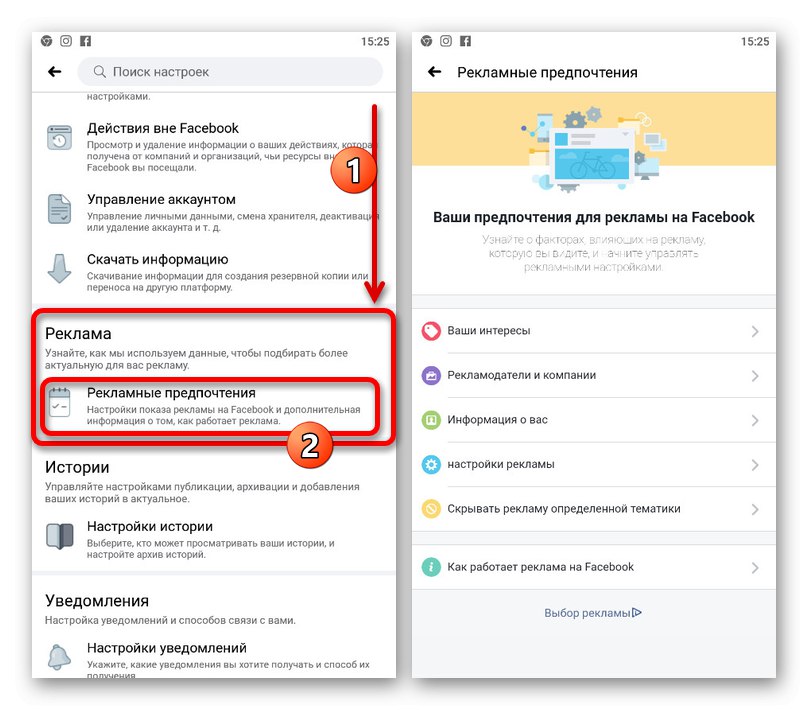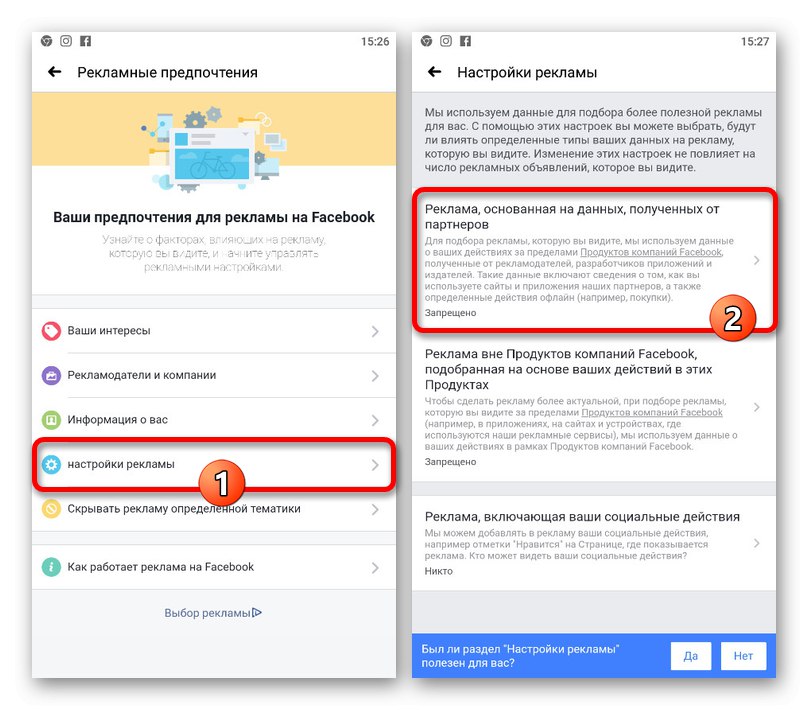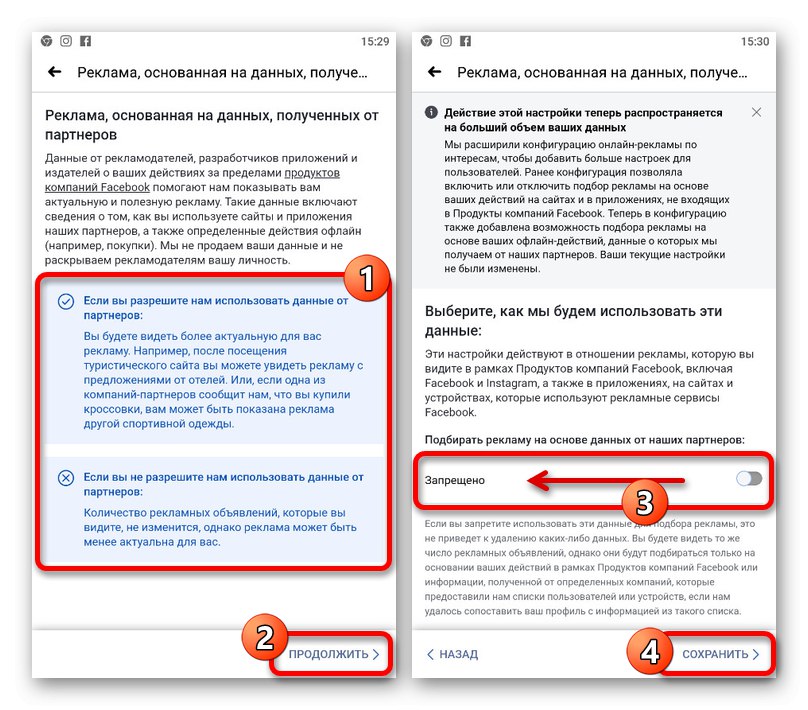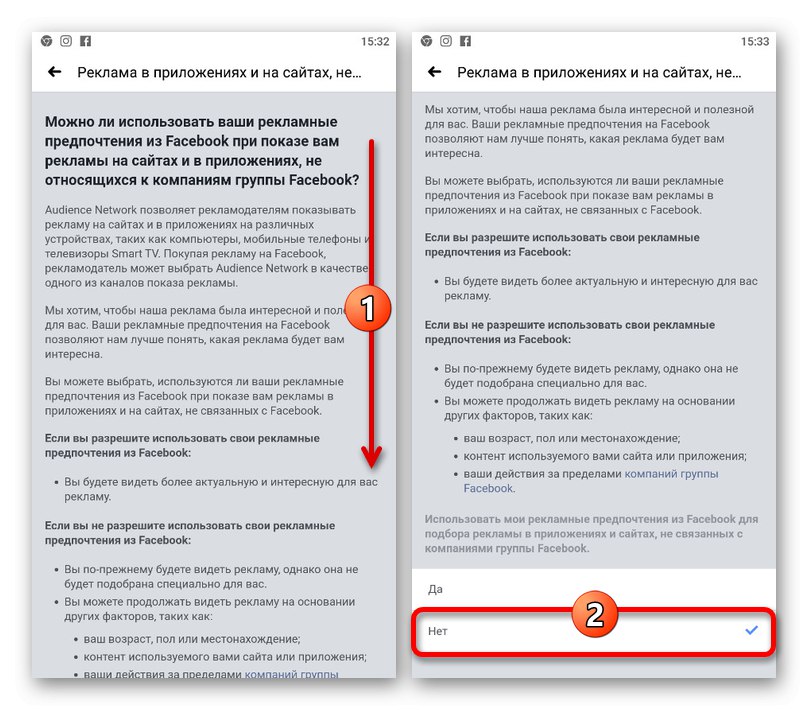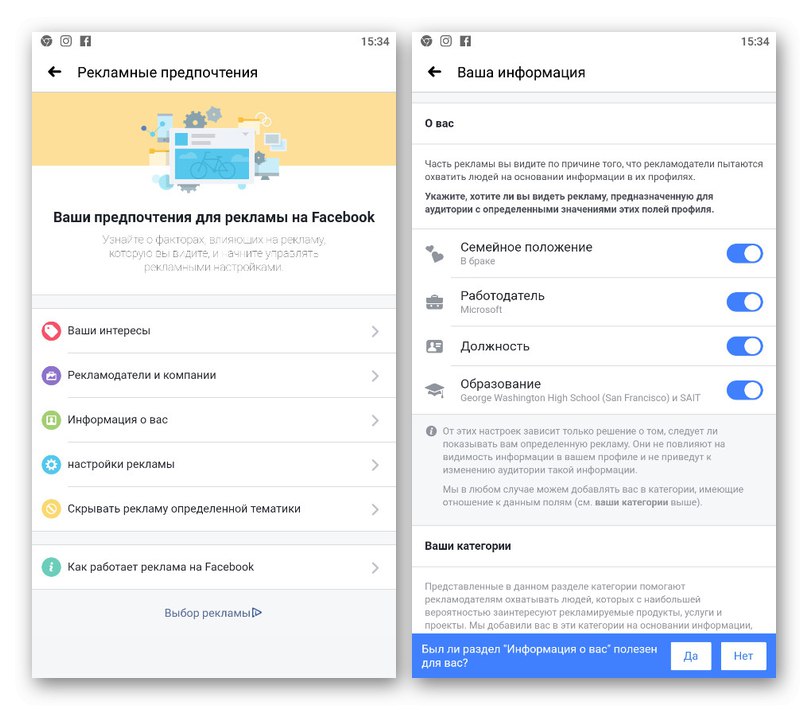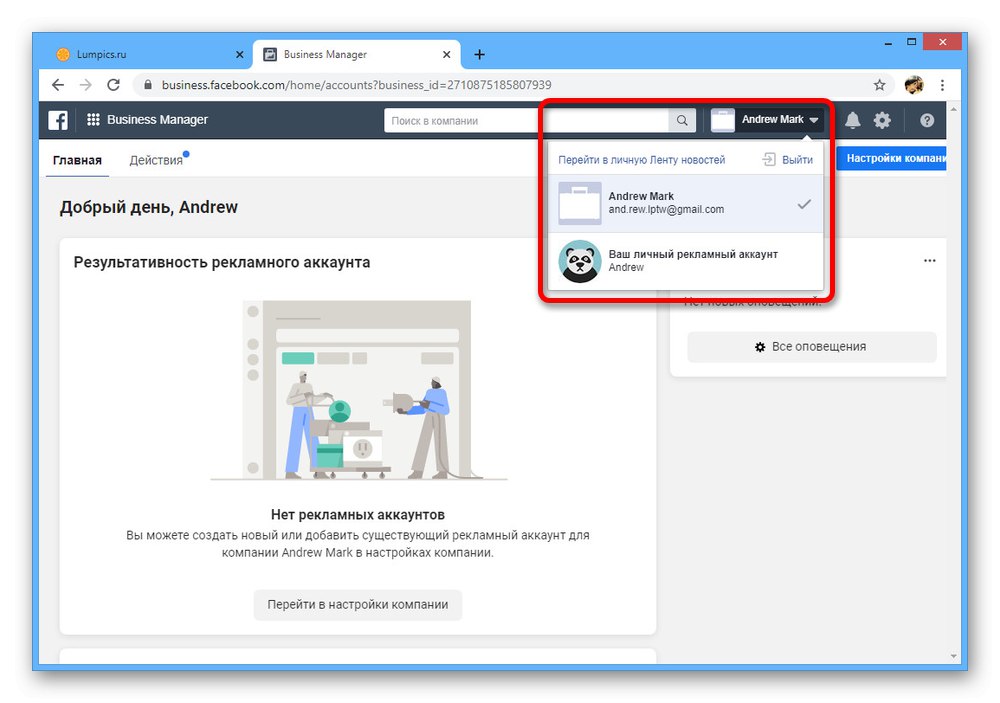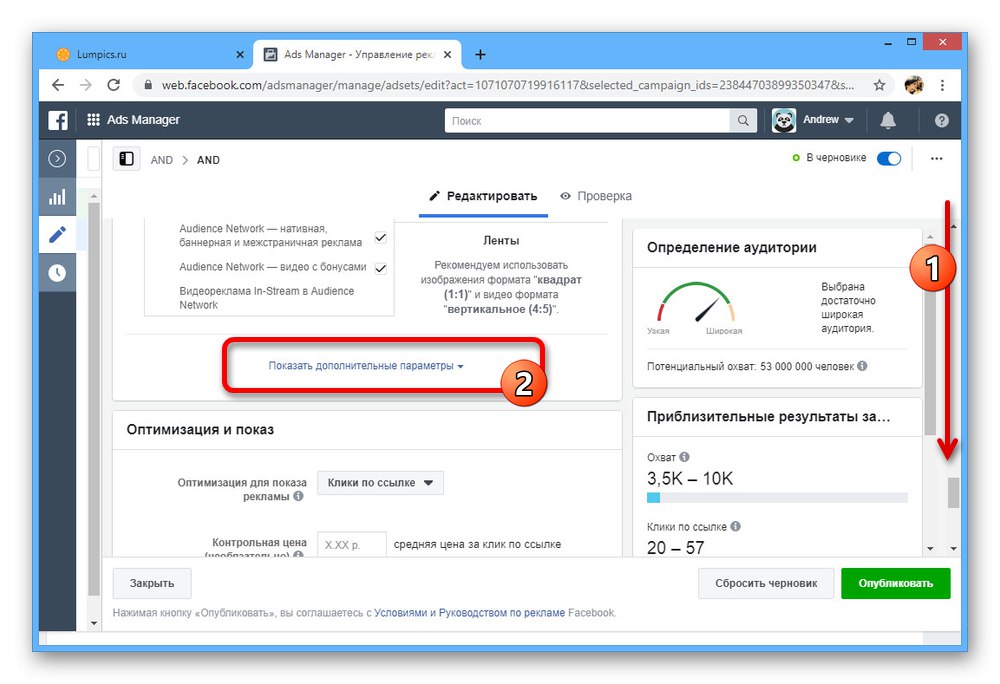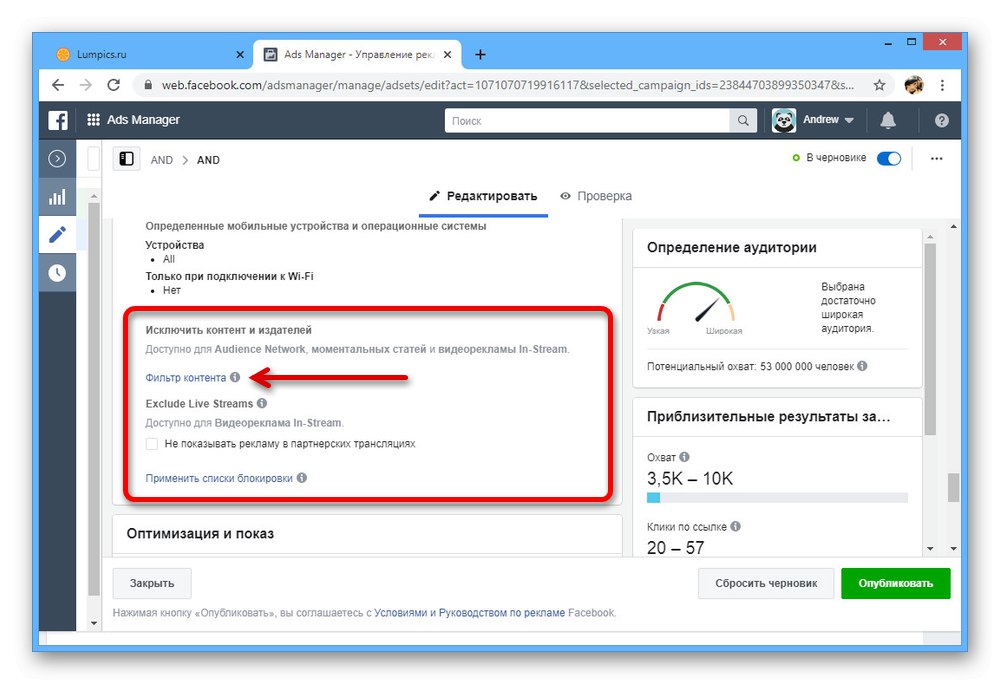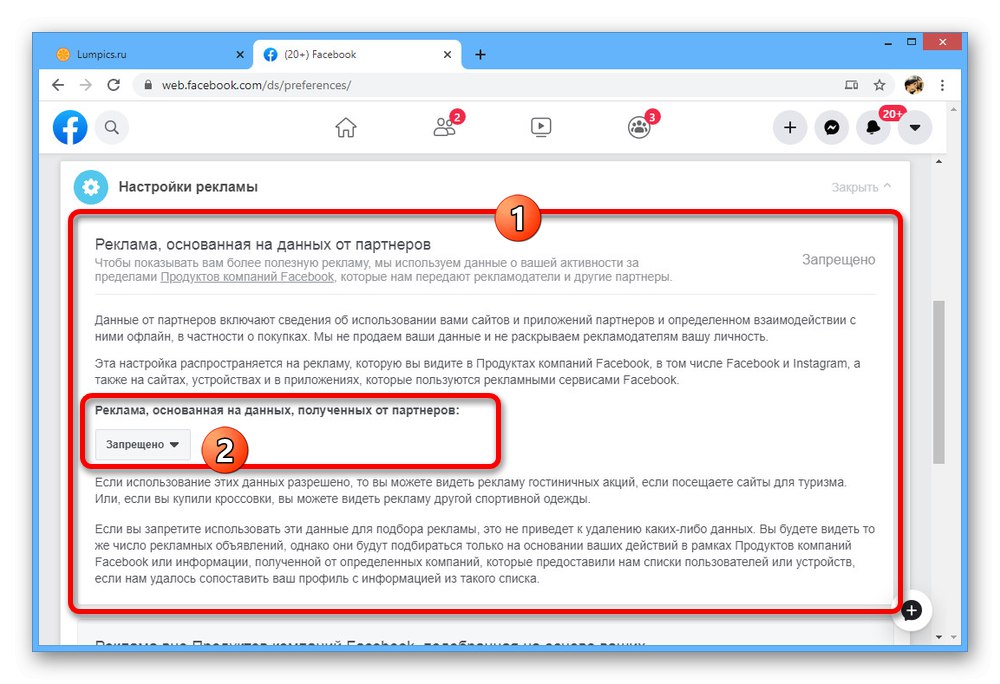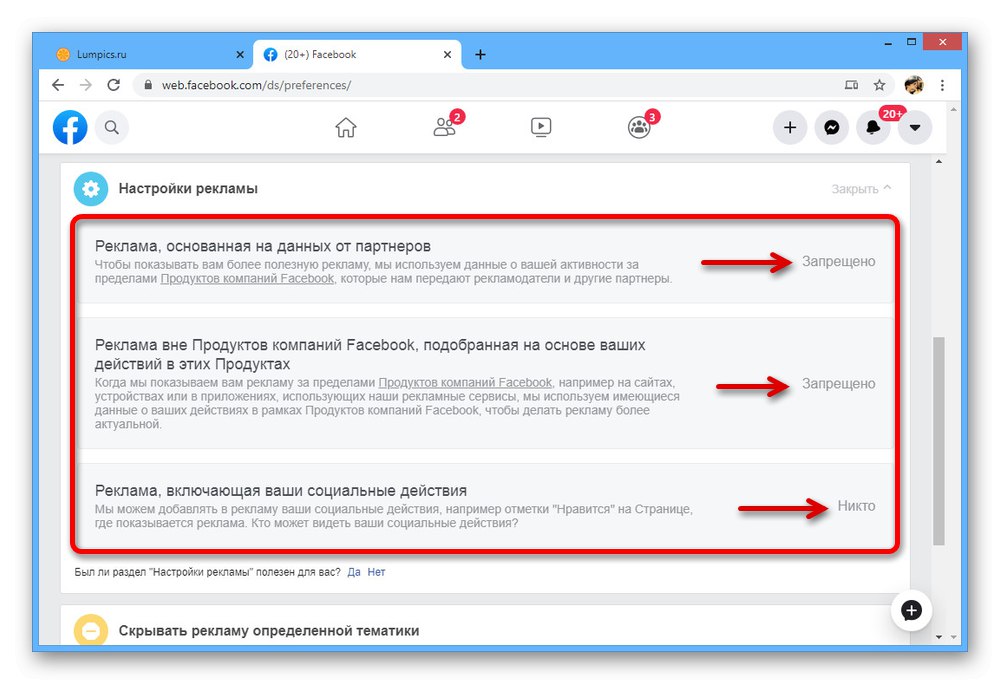1. метод: подешавања огласа
Пре свега, можете да искључите мрежу публике на Фацебооку док правите или уређујете сопствене огласе у Адс Манагер-у, што вам омогућава да ограничите приказивање огласа на само једну друштвену мрежу и повезану апликацију. Потребне опције су подједнако доступне у верзији Бусинесс Манагер-а за рачунаре и у програму Адс Манагер за мобилне уређаје.
Опција 1: Веб локација
На веб локацији можете онемогућити мрежу публике путем Ад Манагер-а за било који оглас. Наравно, препоручљиво је имати потпуно прилагођене огласе како би вам било угодније радити са филтерима, ако је потребно.
Такође погледајте: Како створити и избрисати рекламирање компанија
- Идите на почетну страницу Бусинесс Манагер-а и одаберите жељени рачун огласа.
![Избор рекламног налога на Фејсбуку]()
После тога, у горњем левом углу прозора отворите главни мени и у блоку „Пласман рекламе“ изаберите „Адс Манагер“.
- Леви клик на картицу „Огласне групе“ и притисните "Креирај"да бисте започели уређивање нове групе. Можете и да кликнете "Уредити" под већ постојећим огласом.
Прочитајте такође: Како поставити Фацебоок огласе
- Пронађите пододељак у подешавањима огласа "Локације" и у блоку "Платформе" уклоните ознаку Мрежа публике... Након чувања параметара без ове опције, задатак се може сматрати извршеним, јер ће оглашавање бити ограничено на демонстрацију само на Фацебоок-у.
- Ако желите само делимично ограничити постављање огласа, можете да се померите по страници и проширите одељак Прикажи напредне опције.
![Идите на подешавања огласа у Ад Манагер на Фацебоок-у]()
Користите везу "Уредити" у блоку „Изузми садржај и објављиваче“.
- Кликните ставку ЛМБ „Филтер садржаја“да бисте прешли на подешавања.
![Идите на филтер за садржај у Ад Манагер на Фацебоок-у]()
Као резултат, картица ће бити приказана нешто испод Мрежа публикекоји пружа неколико опција филтрирања. Ограничења можете одабрати онако како вам одговара.
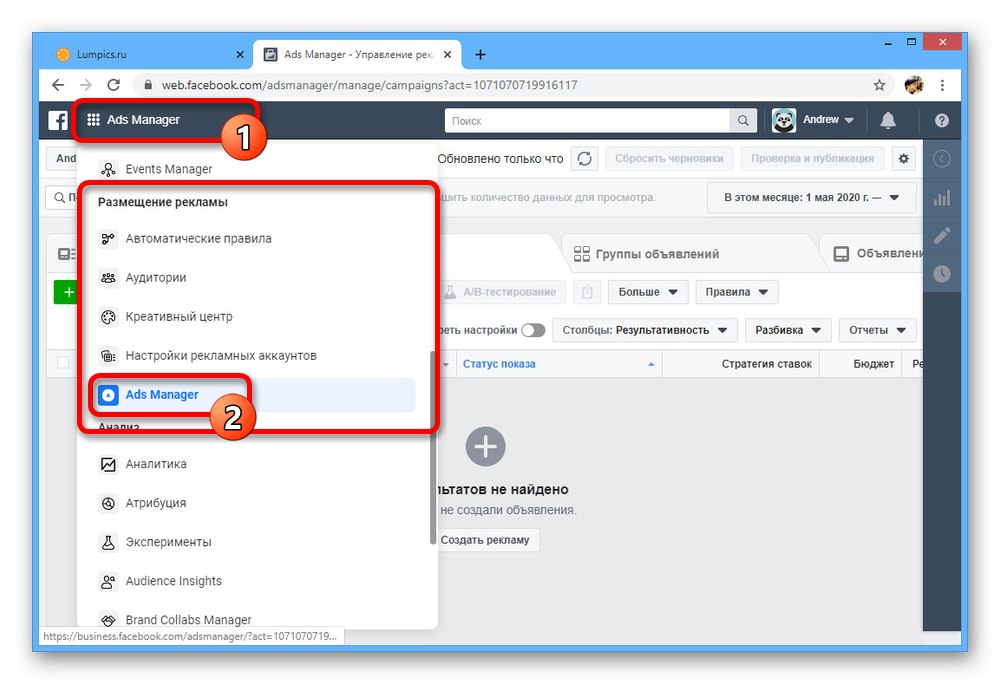
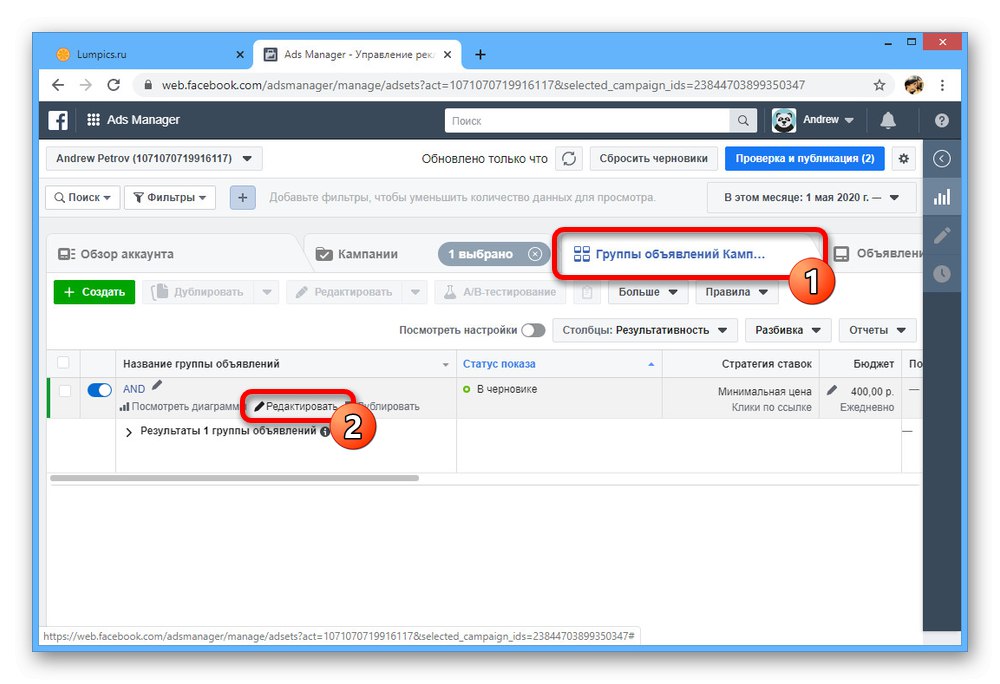
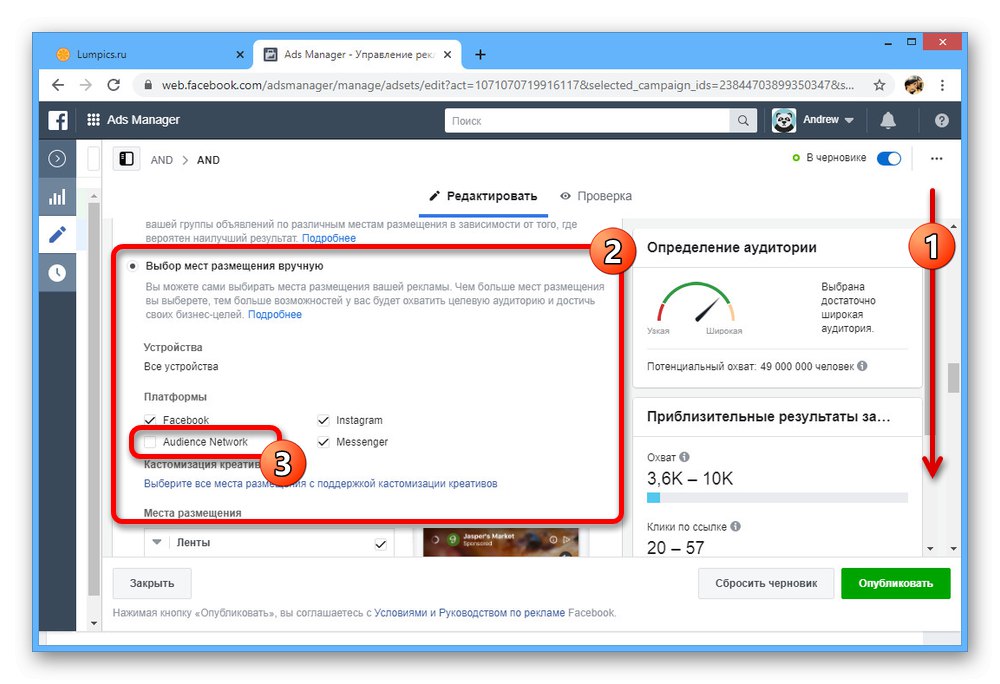
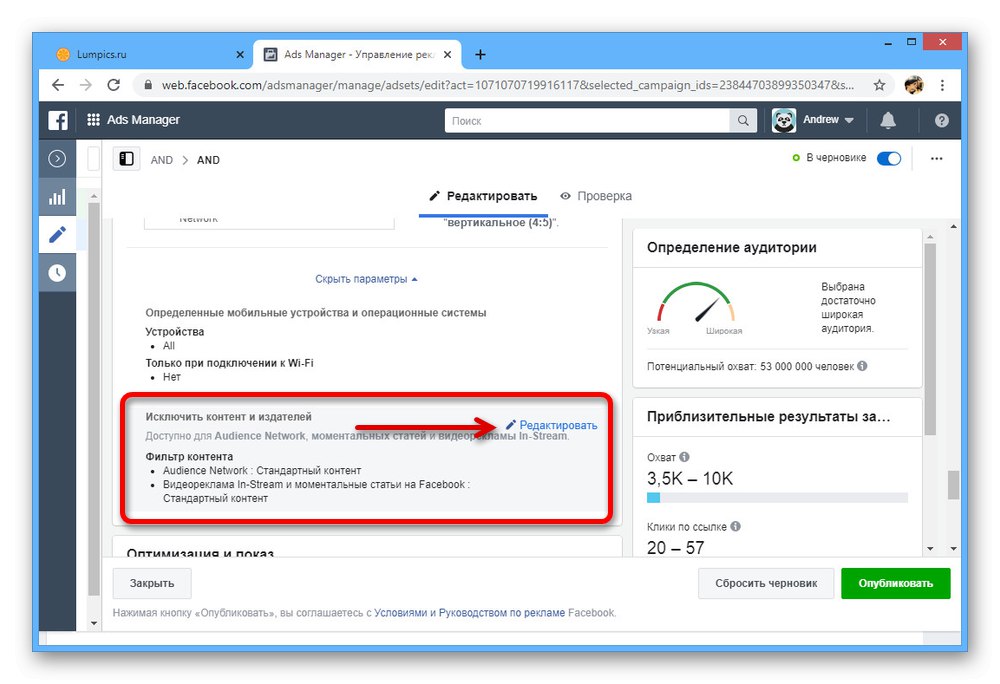
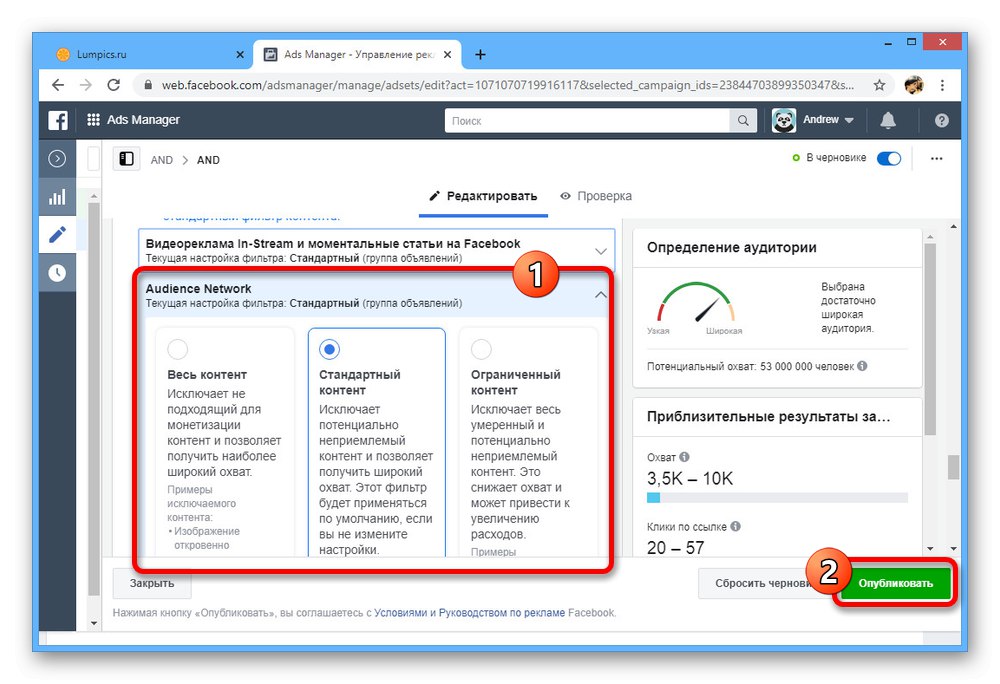
Поред горе наведеног, можете и да креирате прилагођене листе блокова на основу адреса апликација и веб страница са Интернета. Да бисте сачували промене, биће довољно користити дугме „Објави“.
2. опција: Адс Манагер
Поступак за онемогућавање мреже публике путем Ад Манагер-а за телефон не разликује се много од верзије за рачунаре и састоји се у уређивању параметара огласа.
Преузмите Адс Манагер из Гоогле Плаи продавнице
Преузмите Адс Манагер из Апп Сторе-а
- Пронађите жељени оглас у блоку „Огласне групе“ одаберите унапред припремљени оглас.
- Додирните везу Прикажи детаље у пододељку „Огласна група“ и додирните икону оловке насупрот "Локације".
- Постављањем вредности "Упутство" На страници „Измени одредишта за пласман“, пронађи блок "Платформе" и изаберите Мрежа публике.
- Поништите поља поред опција огласа које вам нису потребне или користите дугме "Избриши све" за брзо искључење. Да бисте применили нова подешавања са онемогућеном мрежом публике, морате да користите потврдни знак у горњем десном углу екрана „Измени одредишта за пласман“.
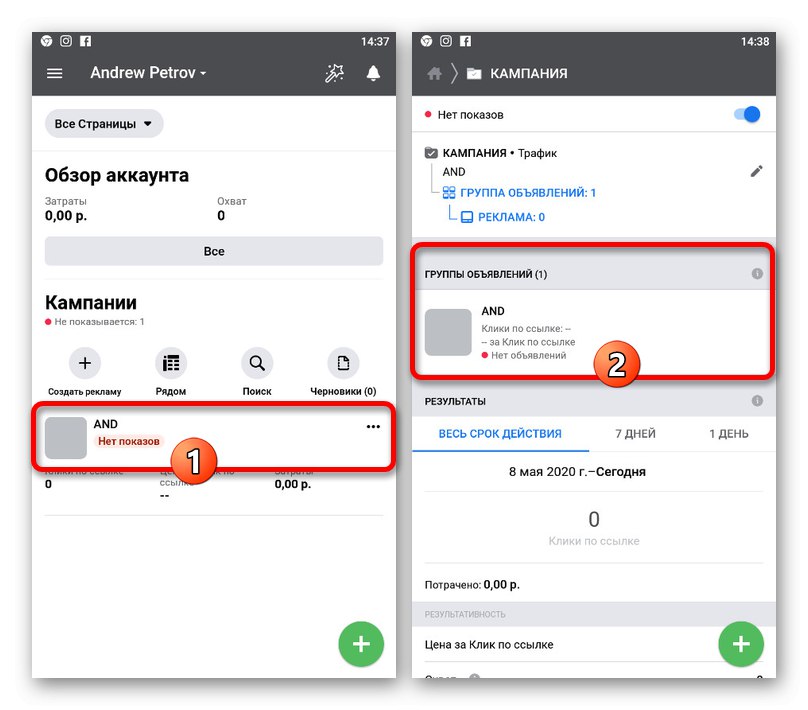
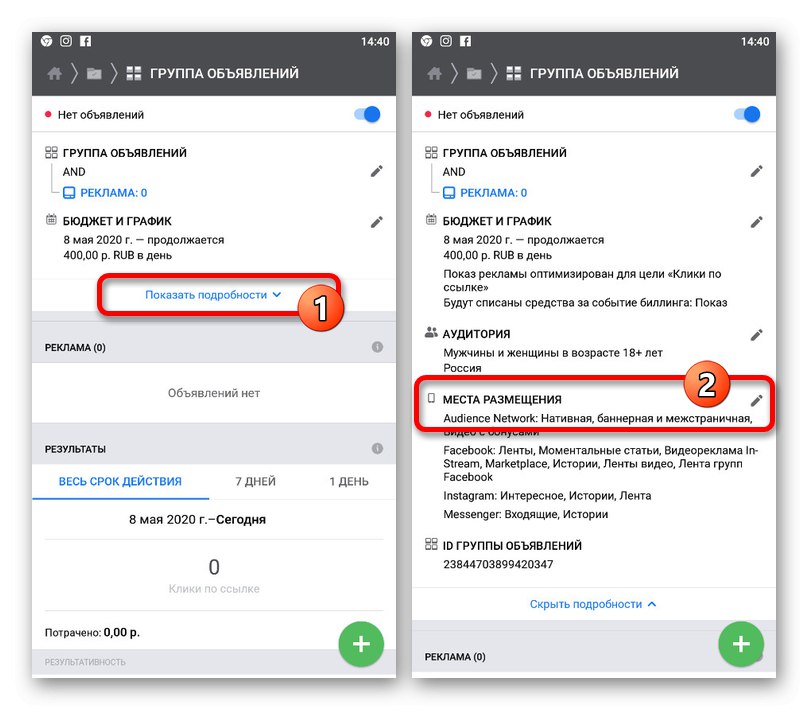
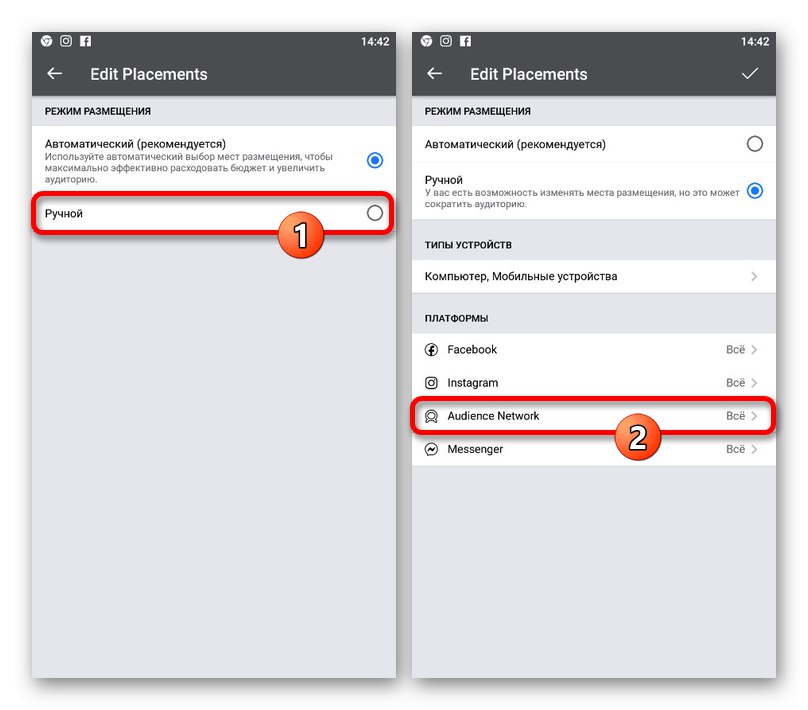
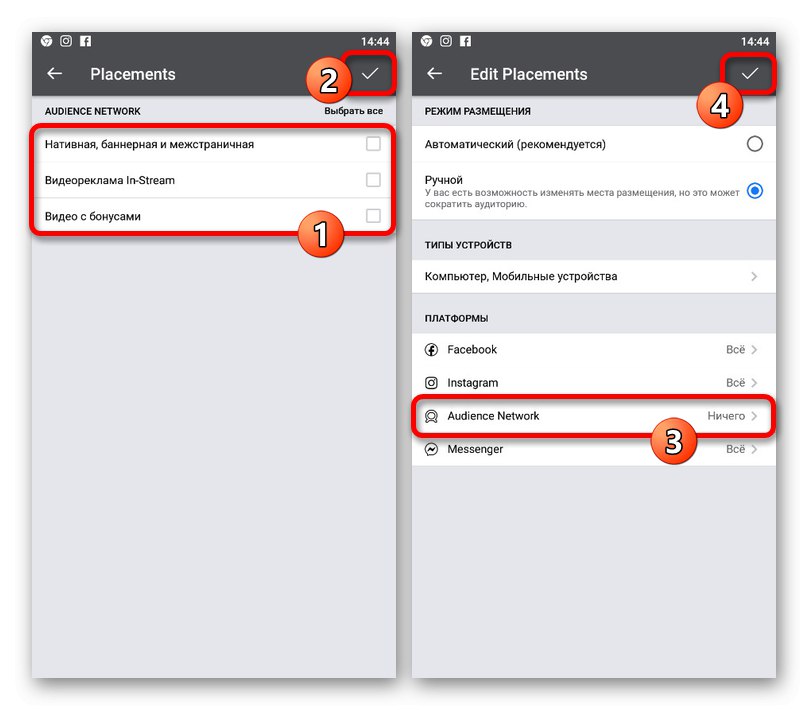
Вреди напоменути да мрежа публике неће радити без огласа или налога, што олакшава деинсталацију. Међутим, ова опција неће радити за већ плаћене огласе.
2. метод: Онемогућите огласе
Да би приказивао најрелевантније огласе, Фацебоок непрекидно прикупља корисничке податке путем мреже публике, а затим их користи за приказивање огласа на веб локацијама и у апликацијама које нису друштвене мреже. Можете да ограничите употребу података помоћу стандардних средстава.
Опција 1: Веб локација
На верзији Фацебоок веб странице за рачунаре мораћете да дођете до подешавања огласа која су доступна само преко наменске везе или након одређених радњи.
Идите на Подешавања Фацебоок огласа
- Кликните на горњу везу да бисте на посебној страници отворили подешавања за подешавање огласа. Алтернативно, то можете учинити тако што ћете покушати да затворите било који оглас на друштвеној мрежи и изаберете Зашто видим овај оглас?.
- Једном у одељку „Ваше поставке оглашавања“, кликните леви тастер миша на линију „Подешавања оглашавања“.
- Отворите појединачно подешавања сваке опције и подесите вредност "Забрањено".
![Како онемогућити огласе на Фацебоок-у]()
Једини изузетак је пасус „Оглашавање, укључујући ваше друштвене активности“где треба да подесите вредност "Ниједан"... Као резултат тога, можете ограничити приказивање огласа на основу прикупљених информација.
![Пример како правилно онемогућити огласе на Фацебоок-у]()
Не заборавите на додатне блокове са исте странице, који вам омогућавају да сакријете огласе намењене одређеној доби или да прегледате податке о себи.
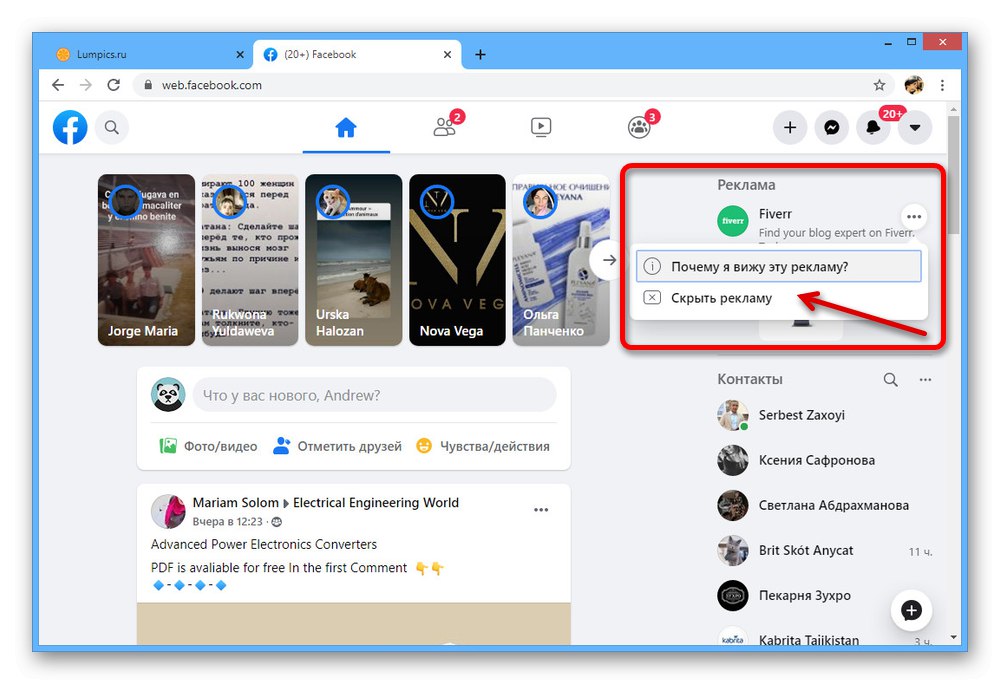
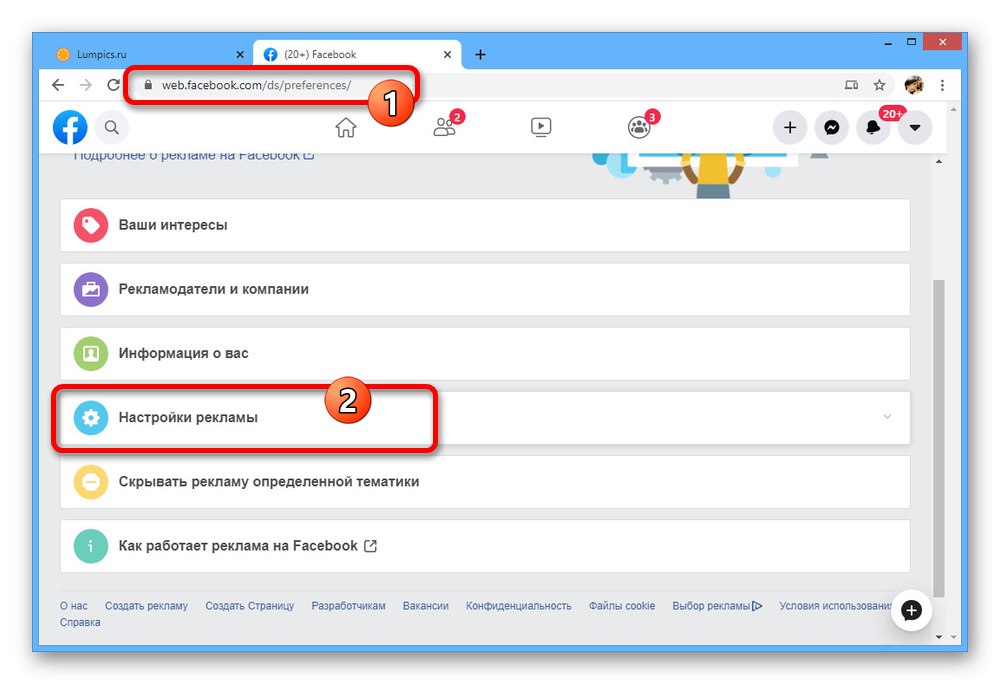
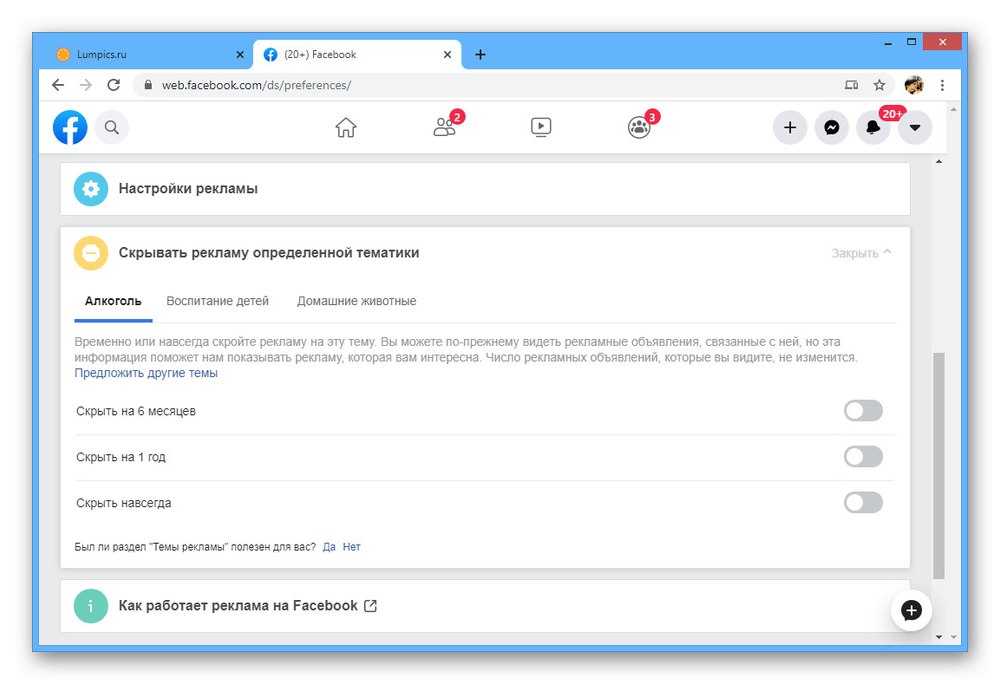
Након предузетих радњи, прикупљене податке ограничиће друштвена мрежа и ни на који начин неће утицати на огласе са независних ресурса. Нажалост, неће бити могуће у потпуности забранити прикупљање информација.
Опција 2: Мобилна апликација
Званични Фацебоок мобилни клијент такође вам омогућава да управљате својим преференцама за огласе путем сличног одељка, али доступног директно из подешавања. Штавише, у погледу ефикасности, опције су потпуно идентичне.
- Идите на картицу главног менија помоћу горње или доње траке апликације и проширите одељак „Подешавања и приватност“... Овде треба да отворите „Подешавања“.
- На страници параметара пронађите блок "Оглашавање" и тапните „Преференције оглашавања“.
- Када стигнете у наведени одељак, тапните на линију „Подешавања оглашавања“ и изаберите „Оглашавање засновано на подацима добијеним од партнера“.
- После тога можете се упознати са последицама промене подешавања. Да бисте ограничили прикупљање података, у блоку „Изаберите огласе на основу података наших партнера“ превлачите клизач улево док се не појави потпис "Забрањено" а на доњој траци кликните "Сачувати".
- Сличне акције се морају извршити у одељку „Оглашавање изван Фацебоок производа на основу ваших радњи у тим производима“избором опције "Не"... Ово је важно, јер ће овде забрана поставити ограничење приказивања појединачних огласа на независним ресурсима.
- Као и на веб локацији, можете обратити пажњу на друге ставке подешавања „Преференције оглашавања“... Међутим, имајте на уму да се ово углавном односи само на друштвену мрежу.